2023-07-10 264
1、首先打开word文档。
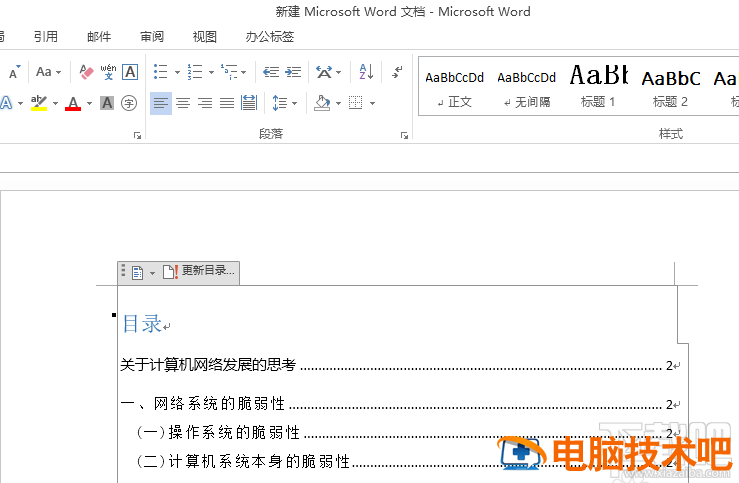
2、然后点击文件选项卡。
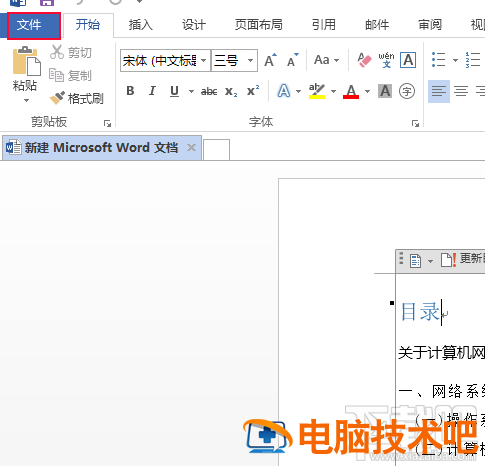
3、然后点击选项命令。
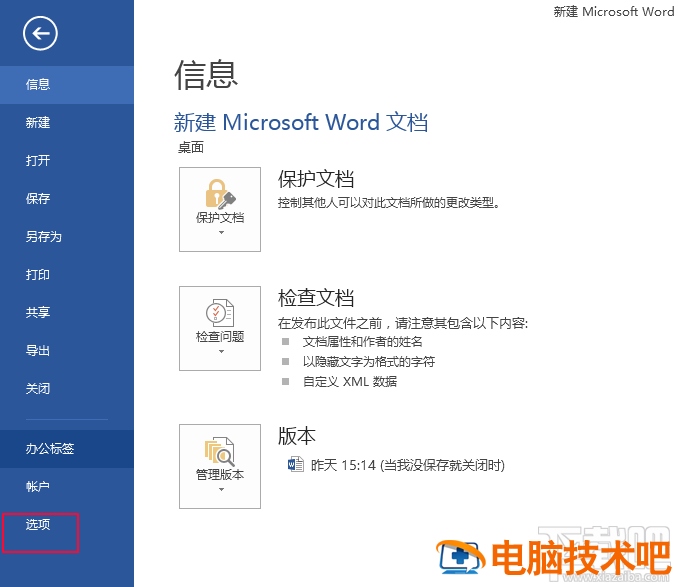
4、选择常规,点击不在屏幕中提示显示功能说明,确定。
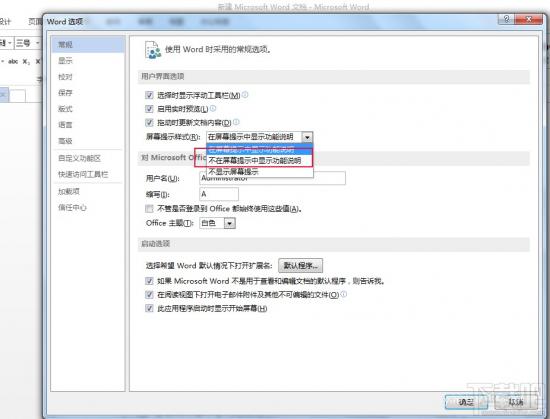
5、第一张图是有详细信息的,第二张是已经不显示的了。
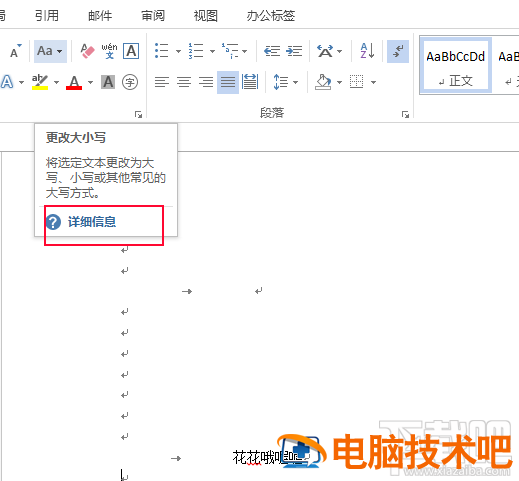
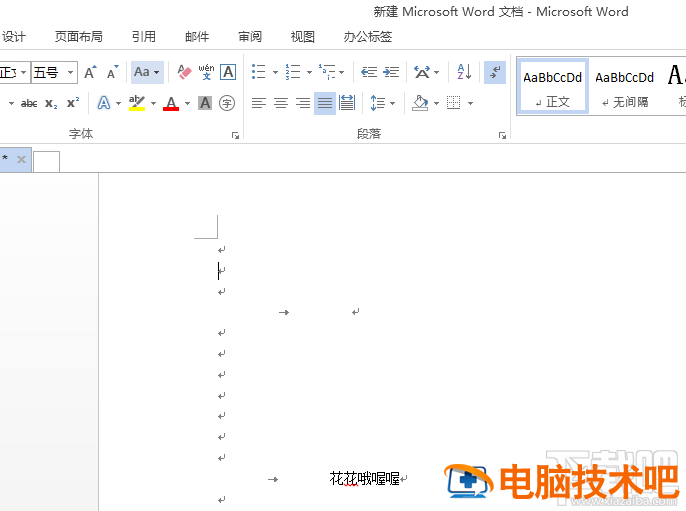
原文链接:https://000nw.com/11455.html
=========================================
https://000nw.com/ 为 “电脑技术吧” 唯一官方服务平台,请勿相信其他任何渠道。
系统教程 2023-07-23
电脑技术 2023-07-23
应用技巧 2023-07-23
系统教程 2023-07-23
系统教程 2023-07-23
软件办公 2023-07-11
软件办公 2023-07-11
软件办公 2023-07-12
软件办公 2023-07-12
软件办公 2023-07-12
扫码二维码
获取最新动态
